Azureを修正する方法Webアプリエラーを開始できませんか?トラブルシューティングガイド
公開: 2025-07-24アプリを展開しました。すべてが良さそうに見えました…あなたがそれを開こうとするまで。
何もロードされません。たぶんあなたは503を手に入れます。おそらくそれはただぶら下がっています。明確なエラー、有用なメッセージはありません。あなただけで、動かない画面を見つめています。
Azure Webアプリが起動しない場合は、パニックに陥らないでください。ほとんどの場合、それは修正可能であり、あなたが思っているよりも簡単です。これが起こる実際の理由を説明し、すぐに機能する迅速な修正を提供します。
Azure Webアプリの起動の障害の一般的な原因
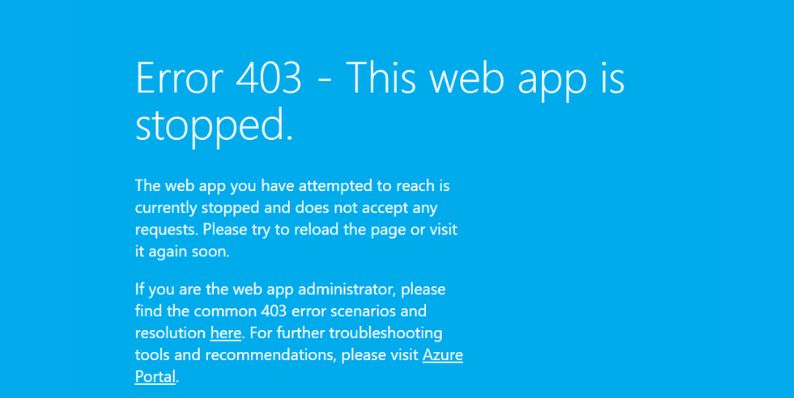
ログや高度なツールに飛び込む前に、通常何がうまくいかないかを理解することは役に立ちます。これは、Startupで一般的にAzure App Serviceを失敗させるものです。
- コードが不良またはファイルが欠落しているため、スタートアップ中にアプリがクラッシュします
web.configまたはカスタムスタートアップコマンドは誤解されています- 秘密や接続文字列などの環境変数がありません
- アプリサービスプランが小さすぎてメモリがなくなっています
- 展開が失敗するか、フレームワークバージョンがアプリが必要とするものと一致しません
これらの前払いを知ることは、すべてのステップをより速く、より焦点を絞ることができます。
反応しないAzure Webアプリのクイック修正
これらは、より深く掘り下げることなくアプリを実行することが多いシンプルで即時のアクションです。
- AzureポータルからWebアプリを再起動します
- 無料または共有から少なくとも基本的なアプリサービスプランにスケールアップ
web.configまたは構文エラーのカスタムスタートアップスクリプトを再確認するWEBSITE_LOAD_USER_PROFILEアプリケーション設定で1に設定します(一部の.netアプリを支援します)- 最後の作業展開に戻るか、新鮮な展開をプッシュします
- アプリサービスログの下でアプリケーションロギングを有効にします
- 最初にステージングスロットに展開して、それが機能している場合は交換してみてください
問題が続く場合は、続行します。今、私たちは具体的になります。
段階的なAzure Webアプリのトラブルシューティングガイド
正しい方法でトラブルシューティングしましょう。最も簡単なチェックから始めてから、問題の根源に達するまでより深く進みます。
1。Azureポータルから始めます
Azureポータル内のアプリサービスに移動します。 [概要]タブをご覧ください。アプリのステータスは何ですか?
停止したと書かれている場合は、 [スタート]をクリックしてみてください。 「Start」で立ち往生している場合、または「停止」に戻ってクラッシュした場合は、 「診断と解決」をクリックしてください。
このツールは、アプリの健康、メモリの使用、構成の問題、最近のエラーを簡単にスキャンします。それは速く、多くの場合、あなたが自分で見つけられない問題にフラグを立てます。
リソースアラートがあるかどうか、またはシステムがクラッシュループを検出したかどうかを確認します。
2.ログストリームを確認します
これは、ほとんどの答えがどこから来たのかです。
ログストリームは、アプリが起動中に何をしているかを示しています。表示するには、監視>ログストリームに移動し、アプリを再起動します。
何も表示されない場合:
- アプリサービスログに移動します
- アプリケーションロギング(ファイルシステム)をオンにする
- ログレベルを情報またはエラーに設定します
- アプリを保存して再起動します
ロギングがアクティブになったら、ログストリームに戻って再試行します。
次のような兆候を探してください:
- 起動直後にクラッシュします
- 依存関係またはインポートエラーがありません
- 環境変数は設定されていません
- 誤ったポートバインディング
main()またはスタートアップ方法の致命的な例外
これらの最初の10〜15のログラインは通常、ルートの問題を示しています。スタックトレースをコピーします。詳細を解決または検索するのに役立ちます。
3. Kuduコンソールを使用します
Logsが十分に教えてくれなかった場合は、Kuduコンソールを開きます。アプリのファイルシステムとプロセスリストに直接アクセスできます。
訪問:
https://<yourappname>.scm.azurewebsites.net
[デバッグコンソール]> [CMD]をクリックします。ここから:
-
D:\home\LogFilesを開き、eventlog.xmlおよびその他のクラッシュログを確認します D:\home\site\wwwrootを参照して、アプリファイルが展開されたことを確認します- プロセスエクスプローラーを起動して、アプリプロセスが実行されているかどうかを確認します
プロセスがリストされていない場合、ログがキャッチする前に、非常に早い起動中に失敗した可能性があります。これは通常、不良な構成、壊れたインポート、または環境変数が欠落していることを意味します。

一般的なAzure Webアプリエラーの解決
これらは、人々がヒットする最も一般的なエラータイプです。それぞれが具体的なものを意味し、どこで修正するかについての手がかりを与えます。
1。HTTP500 - 内部サーバーエラー
これは、Azureがアプリを起動したことを意味しますが、アプリ内の何かが壊れました。
通常、それは3つのことの1つです。スタートアップコードのクラッシュ、依存関係の欠落、または壊れたルートハンドラーです。
例外がないかログストリームを確認してください。 null値、無効な操作、または構成の結合障害を指すエラースタックトレースが表示される場合、それがあなたの犯人です。
コードのクラッシュを修正し、もう一度展開し、アプリを再起動します。また、Azureで正しいランタイムバージョンを使用していることを確認します(一般的な設定>スタック)。
2。HTTP502または503 - 悪いゲートウェイまたはサービスを利用できません
このエラーは、Azureがアプリに到達しようとするが、応答がない場合に発生します。
これは、アプリがポートにバインドせず、リスナーを開く前にクラッシュした、またはメモリが速すぎることを意味します。
修正する:
- アプリを再起動します
- アプリサービスプランをスケールアップして、より多くのRAMを与える
- 早期プロセスの出口のログストリームを確認します
- 起動コマンドまたは
web.configアプリサーバーを起動することを確認してください
ノードを使用している場合は、正しいポート( process.env.PORT )で聞いていることを確認してください。 .NETでは、 Program.csを確認してください。
3.ステータスコードなし - 永久に「開始」
これは、ほとんどのユーザーを混乱させる静かな失敗です。コードなし、応答なし、単なる詰まったアプリです。
通常、Azureがプロセスを起動することさえ失敗したことを意味します。ログや監視がキャプチャする前に何かがクラッシュしました。
Kuduを使用して:
-
eventlog.xmlを開きます - アプリ固有のクラッシュダンプを探します
- アプリファイルが
wwwrootの下に存在することを確認します
場合によっては、展開が完了せず、Azureはゼロから始まります。きれいに再展開してみてください。それがうまくいかない場合は、動作バージョンにロールバックします。
Azure Webアプリの問題のMicrosoftサポートにいつお問い合わせください。
すべてを正しく行うポイントがありますが、アプリはまだ実行されません。それがマイクロソフトのサポートが介入するときです。
次の場合は、それらに連絡する必要があります。
アプリは起動せず、ログは表示されず、Kuduコンソールでさえ適切に読み込まれません。スケーリング、再起動、および再配置を行いましたが、何も機能しない場合、バックエンドサポートのみが解決できるクォータまたはプラットフォームレベルの問題にヒットする可能性があります。
最後のいくつかの展開のアプリ名、リージョン、リソースグループ、およびUTC時間を確実に収集してください。これにより、サポートチームがログを見つけて、問題をより迅速に分離するのに役立ちます。
プラットフォームが反応しないと思われる場合は、あまり長く待たないでください。 Azure Supportは、表示できないログとシステムレベルのデータにアクセスできます。通常、何が失敗しているかを知ると役立ちます。
将来のAzure Webアプリの起動の問題を防ぐ
いくつかの簡単な習慣でほとんどのスタートアップの問題を回避できます。これらの手順は、リスクを減らし、何かが壊れた場合に早期警告を与えます。
- 常に最初にステージングスロットに展開します - 生産に直接プッシュしないでください
web.config、startup、環境の価値をバージョン制御下に保管してください- アプリケーションの洞察を使用し、すべてが予想どおりに機能している場合でも、ロギングを有効にします。
- アプリサービスメトリックペイン内のアプリの再起動、メモリ使用、およびCPUを監視する
- ハードコードシークレット -アプリ設定を使用して安全に管理する
- フレームワークバージョン(node、.net、python)をAzureがサポートするものと一致させる
プロセスのこれらの部分を作成すると、時間を節約でき、将来の展開でクラッシュを防ぎます。
結論
Azure Webアプリが開始されないとき、立ち往生するのは簡単です。しかし、真実は、問題がほとんど常にログ、設定、または展開ファイルに手がかりを残しているということです。
上記の手順に従うことで、なぜ壊れたのかを把握し、自信を持って修正し、構築に戻ることができます。 Azureはツールを提供します - それらをどこで見つけるかを知る必要があります。
何も機能しない場合は、そのサポートが理由でそこにあることを忘れないでください。プラットフォーム自体がブロッカーになったときに手を差し伸べることをheしないでください。
何をすべきかがわかったので、あなたはもう立ち往生していません。あなたはこれを持っています。
